본 내용은 유튜브 뉴렉처 채널의 강의를 보며 학습 내용을 기록한다.
00. 제반 환경 설치
자바 다운로드
자바 홈페이지에서 자바 다운로드
이클립스 다운로드
이클립스 홈페이지에서 이클립스 다운로드
환경 변수 설정
참고 사이트의 순서대로 환경 변수 설정
01. 톰캣 설치
아파치 톰캣9 다운로드
다운로드 링크에서 OS에 맞는 파일 다운로드
압축 풀기 및 startup.bat 확인
startup.bat 파일을 실행하고 브라우저에 http://localhost:8080/ 을 입력하여 접속이 되는지 확인
안되는 이유 : A. jdk가 환경변수로 등록되지 않았거나 B. 톰캣이 이미 돌아가는 경우
웹 문서 추가
아파치톰캣 폴더 > webapps > ROOT 디렉토리(Home directory) 내에 txt 파일 생성 및 저장 후 http://localhost:8080/--파일명--.txt 로 접근 및 확인
외부에서 접근 시 톰캣을 실행하고 있는 컴퓨터의 ip 주소 포함
--> http://--컴퓨터ip--:8080/--파일명--.txt
Tip cmd 창에서 'ipconfig'를 입력하면 ip 를 알아 낼 수 있음 (IPv4 주소)
Context 사이트 추가
사이트 기본 주소
http:// IP(or hostname):Port/context/resources
사이트가 커지면서 분할하여 유지보수에 유리하도록 하기위해 context를 도입
가상경로라고도 불리며 독립적인 사이트이지만 사용자가 보기에는 동일 소속의 사이트
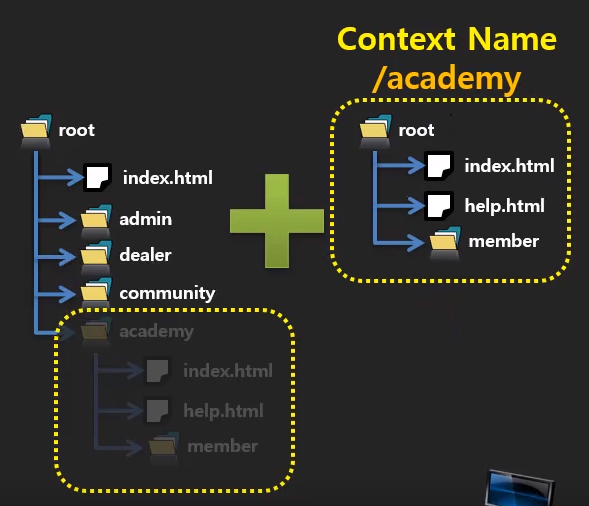
위와 같은 작업을 하기위해 톰캣 폴더 > conf 디렉토리에 가면 server.xml 파일이 존재
<Host ... > 하위에 <Context ... > 내용을 추가해주면 연결이 됨

Context path : 가상 경로, docBase : 실제 경로
cf. 톰캣 버전이 높아지면서 위의 방법 지양. 대신 meta-info에 Context를 기입하는 방법 사용
